Розумні лампочки з підключення TP-Link, налаштування, управління

- 3266
- 758
- Leroy Luettgen
Розумні лампочки від TP-Link: з'єднання, конфігурація, управління
Нещодавно я познайомився з розумними лампочками від TP-Link. Я хочу поділитися з вами своїм враженням і сказати, що таке ці пристрої та як вони працюють. Я покажу, як підключити смарт -лампочку та керувати її з мобільного пристрою за допомогою спеціальної програми. Можливо, ви подумали про придбання розумної лампочки, але ви не повністю розумієте, як працюють ці пристрої та як вони відрізняються від "недорогих" лампочок. Де їх можна використовувати і які їхні плюси. Тепер я спробую трохи уточнити це питання.
У лінійці розумних лампочок є чотири моделі, які представлені на нашому ринку: LB100, LB110, LB120 та LB130.
- TP -LINK LB100 - наймолодша модель. Революційні 600 Люменів. Споживання енергії 7 Вт. Кольорова температура 2700k.
- TP -LINK LB110 - порівняно з першою моделлю, ThePerture (800 люмен) незначно збільшився. Споживання енергії 10 Вт. Температура кольору також 2700 К. Існує функція моніторингу, що споживає енергію.
- TP -LINK LB120 - яскравість 800 Люменів. Температура світла 2700k - 6500K (у цій моделі стало можливим змінити налаштування тепла світла). Споживання енергії 11 Вт. Цирковий режим, в якому світло автоматично змінює яскравість і тепло світла залежно від часу (для моделювання природного освітлення).
- TP-Link LB130-Ця модель має можливість змінити колір (2500K-9000K та повний спектр RGB). Інші функції та можливості, які мають молодші моделі, також доступні.
Усі вони мають чудову енергозбереження, підключаються до вашої мережі Wi-Fi, і їх можна керувати зі смартфона або планшета через додаток KASA. Ви можете керувати не тільки в локальній мережі, але і через Інтернет (через рахунок). При необхідності з різних пристроїв. У всіх моделях є функція регулювання яскравості та можливість налаштування та вимкнення відповідно до розкладу. Але залежно від моделі, існують відмінності в технічних характеристиках та функціях.
У мене є дві цибулини: LB110 та LB130.

Я використовую лампу TP-Link LB130. LB110 сьогодні також налаштовано та перевіряється на роботі. Налаштування дуже просте, але є скарги на інструкції, які включені. Це показує, що мобільний пристрій повинен бути підключений до мережі маршрутизаторів Wi-Fi. Але спочатку його потрібно підключити до мережі Wi-Fi самої лампочки, щоб налаштувати. Можливо, я розумію щось не так.
Підключення та конфігурація смарт-лампочки TP-Link
Я покажу приклад TP-Link LB130. Процес налаштування для всіх моделей не буде іншим. Різниця полягає лише у функціях, які доступні після налаштування.
Ми беремо лампочку і накручуємо її в нашу люстру, підлогу, бра тощо. D. Увімкніть його за допомогою комутатора. Для нормальної роботи лампочка вимагає постійного джерела живлення. Лампочка буде блимати кілька разів і сяятиме.

На телефоні або планшеті ми встановлюємо програму KASA (з App Store або Google Play). Далі відкрийте налаштування Wi-Fi на телефоні та підключіться до мережі Wi-Fi Smart Fights. Мережа буде приблизно назвою: "TP-LINK_SMART BULB_". Без пароля.
Якщо світло увімкнено, але мережа не видає Wi-Fi, то, можливо, вона вже налаштована. Вам потрібно скинути налаштування. Це також може бути корисно, якщо ви хочете переналаштувати лампочку, підключіть її до іншої мережі Wi-Fi.Щоб скинути налаштування, вам потрібно вимкнути його за допомогою комутатора. А потім увімкніть і вимкніть 5 разів. Увімкнувши лампочку, вона повинна моргнути кілька разів. Це означає, що налаштування були скинуті на фабрику.
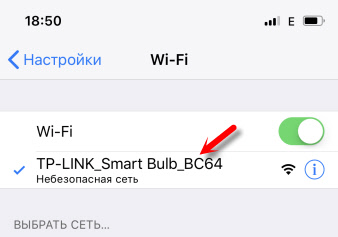
Після з'єднання відкрийте додаток KASA. Ви можете негайно створити обліковий запис і ввести його (для управління лампочками через Інтернет, навіть коли ви не вдома). Клацніть на кнопку "Додати пристрій". Виберіть тип пристрою. Щоб з’явитися інструкціями. Клацніть "Далі" та знову "наступний" (якщо світло вже ввімкнено).
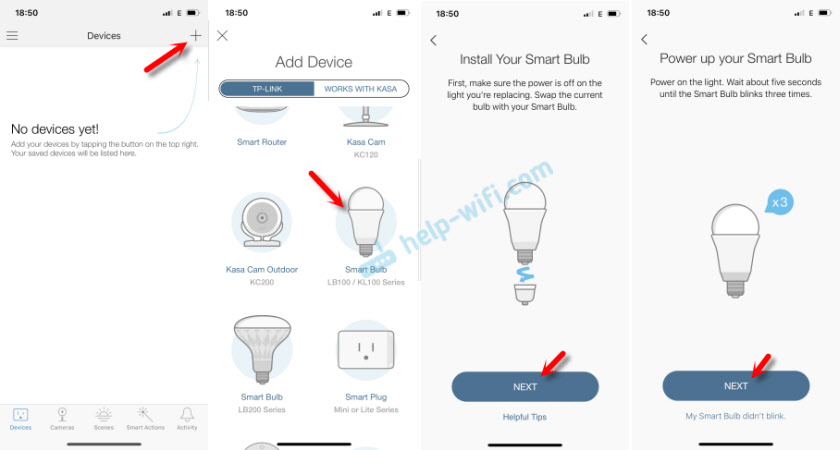
Тоді почнеться пошук і з'єднання з світлом. Якщо ваш пристрій підключений до мережі Wi-Fi лампочки, то буде поле, де вам потрібно встановити назву лампочки та натиснути "Далі". На наступному кроці виберіть значок. Ми підключаємо лампочку до нашої мережі Wi-Fi. Вам потрібно вказати пароль у своєму Wi-Fi. Якщо вам потрібно вибрати іншу мережу Wi-Fi, просто натисніть на неї та виберіть свою мережу зі списку (як я розумію, програма автоматично вибирає мережу Wi-Fi з самим сильним сигналом).
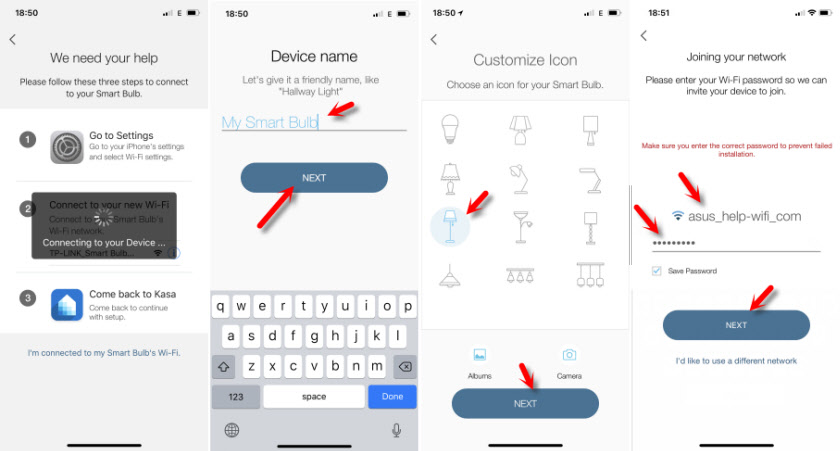
Якщо ви правильно вказали пароль Wi-Fi і лампочка змогла підключитися до вашої бездротової мережі, то процес підключення завершується на цьому. У програмі KASA буде список пристроїв, де буде встановлена лампочка.
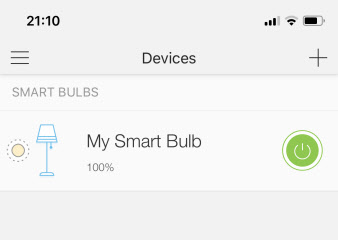
Якщо список не з’являється, то переконайтеся, що мобільний пристрій автоматично підключений до вашої мережі Wi-Fi (з маршрутизатора). Після налаштування лампочка більше не розповсюджує мережу Wi-Fi.
Контроль лампи мазка TP-Link
Дозвольте мені нагадати, що я підключив модель LB130. А це означає, що якщо у вас інша модель, то параметри в додатку KASA можуть відрізнятися. Наприклад, не буде управління кольорами. Увімкніть і вимкніть лампу, а також змініть швидкі налаштування (колір та яскравість, активація циркадного режиму) з вікна, де відображається весь список пристроїв. Там ви можете відкрити налаштування програми KASA та управління обліковим записом. Якщо в програмі KASA ви ввели обліковий запис, то додані пристрої автоматично додаються до вашого облікового запису. І ви можете керувати ними через Інтернет, не тільки з дому (в локальній мережі).
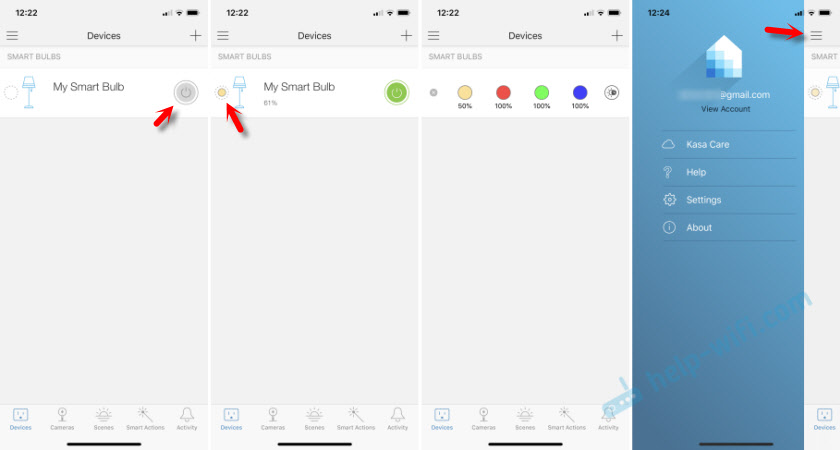
Вибираючи лампочку, відкриваються розширені налаштування. Де ви можете змінити яскравість і колір (якщо у вас лампочка LB130). Якщо в налаштуваннях кольору натисніть кнопку "Авто-білий", то ввімкне режим цирку, який автоматично регулюватиме яскравість і тепло світла залежно від часу доби.
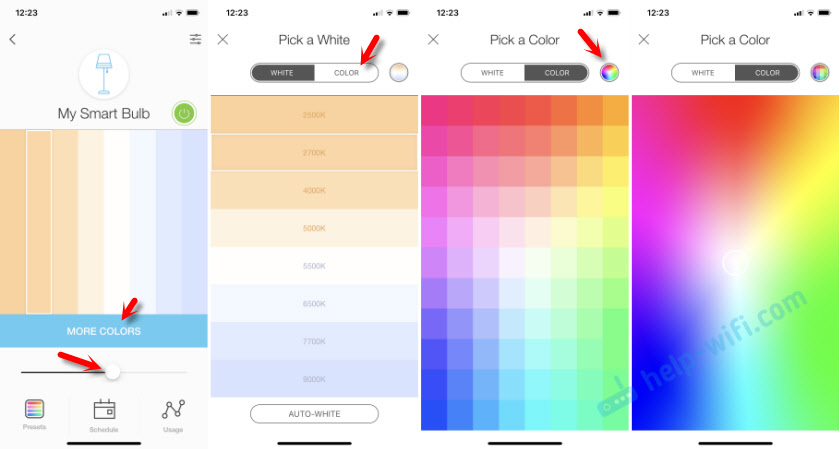
Він зробив кілька фотографій.
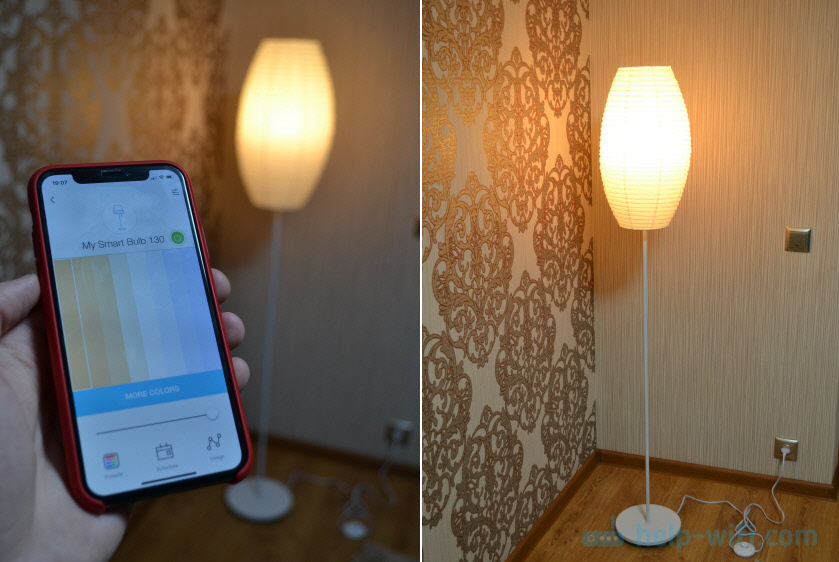
І далі.

Відкриваючи налаштування певної лампочки, ви можете змінити його назву, значок та статус. Вимкнути віддалений доступ (через Інтернет). Встановіть налаштування часу та перегляньте інформацію про лампочку. Його також можна зняти там.
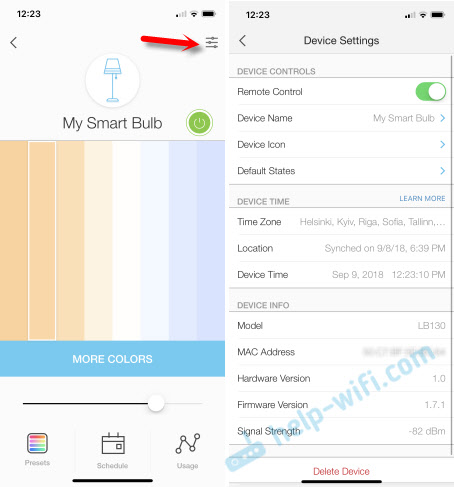
Відкриваючи вкладку "Графік", ви можете створити графік, на якому буде світити наше розумне світло.
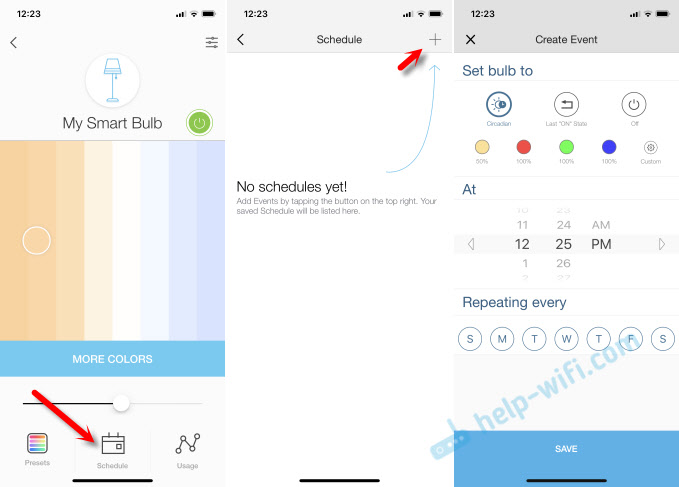
А на вкладці "Використання" ви можете побачити статистику щодо споживання електроенергії.
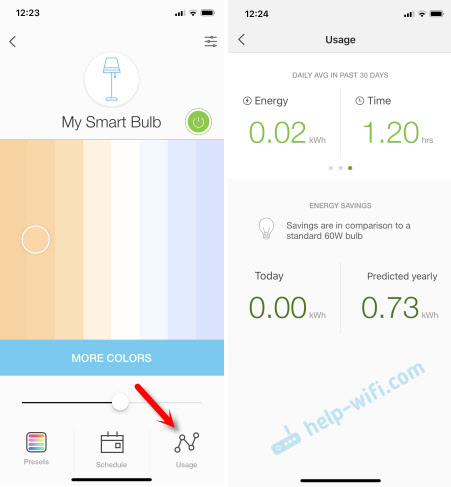
Там все інтуїтивно зрозуміло. Незважаючи на те, що інтерфейс програми KASA англійською мовою. Я сподіваюся, що версія з’явиться у російській та українці. І я також хотів би мати можливість створювати віджети на пристроях iOS для швидкого контролю.
Лампочка працює стабільно. Він постійно підключений до мене до їжі (це повинно бути), я контролюю лише з телефону. В принципі, його можна використовувати як звичайну лампочку. Крутий пристрій, мені це дуже сподобалось. І якщо я ніколи не знайшов розумного виходу, то я використовую розумне світло щодня. Я вмикаю його як додаткове освітлення. Змінюючи колір та яскравість, ви можете створити особливу атмосферу в кімнаті.
- « Погана швидкість для вивантаження в Інтернет через маршрутизатор
- Як дізнатися, який адаптер Wi-Fi знаходиться в ноутбуці? »

